Torrent Manager
MVP v. 0.1.10
Наша группа в Telegram: https://t.me/btt_manager
- Как использовать скрипт;
- Как заработать больше;
- Запуск μTorrent в Docker;
- Вывод на Binance;
- Скачивание через qBittorrent;
- Полезные ссылки.
Donate:
- TRX/BTT: TSyujStera3SMSxuntzqAaf5y4SBzwnm23
- VISA SBERBANK: 4274 3200 4502 9926
- Speed/BTFS IN APP: BHZJ3obt9IYWJWO8r1wQwhpmGpMHjgru1QhZRNq50o30K0FuDF3DaAeI8Wc9fChkjLyFbtH8ajdeLjZiVwEH3rU=
Donate за автоматическое удаление файлов:
- TRX/BTT: TNZjNWimuExCSxggqk7Z2QvpaCw1GifM74
- Speed/BTFS IN APP: BKEroKV+R46PbDhvDIrcYcmbtkkdscMdWF/Y8nKLEkMu63JA4ZyINiECykGUe43OtHrg8Z2XLbnbiGDRKk7ZQxI=
Как использовать скрипт
На сегодняшний день поддержка BTT есть только у клиентов μTorrent/BitTorrent/Web(LibTorrent) последних версий. Для увеличения шанса получения BTT необходимо ограничить количество других клиентов. Данный скрипт блокирует другие клиенты по их названию и версии. Инструкция по использованию:
- Качаем и устанавливаем NodeJS версию LTS: https://nodejs.org/ru/ или для windows 7
- Качаете этот репозиторий (Если нет гита то нажимаете сверху кнопку Code и выбираете Download zip, затем извлекаете и переходите в папку).
- В торрент клиенте открываете настройки -> дополнительно -> веб интерфейс, указываете логин, пароль и порт (придумать самим, порт лучше в диапазоне от 20000 до 60000).
- Находите среди файлов скрипта config.js и открываете в любом современном текстовом редакторе, заполняете поля как в пункте выше. Удобнее всего редактировать через Notepad++
- Для запуска программы используйте START.bat
Инструкция от @Sandra2Z для старой версии https://telegra.ph/Kak-zapustit-skript-ot-Kharis-Shamsuarov-cherez-komandnuyu-stroku-04-25
Это просто демонстрация, нормальная версия будет чуть позже. Тут куча багов и ошибок!!!
Как заработать больше
Самый простой способ заработка это увеличить количество раздающих компьютеров. При желании можно взять VPS в аренду, проверенные виртуальные сервера можно арендовать на ZOMRO. Рекомендую тариф VDS/VPS «MEGA» c SSD до 100Gb с операционной системой Windows. Средний срок окупаемости до недели. Для более стабильной работы торрент клиента лучше использовать Windows-Server-2012-R2-RUS.
Протестированные VPS:
Лучшие Linux сервера у REG.RU
Черный список:
- Vultr (почасовая оплата, частые блокировки)
- ZetaLink (частые блокировки, но деньги возвращают)
- MaCloud (меняют условия задним числом и загоняют баланс в минус, техподдержка неадекватна)
Запуск μTorrent в Docker
- Регистрируемся в REG.RU
- Берем в аренду облачный сервер REG.RU промокод на скидку 9737-44AE-4C48-1361, для первого раза лучше взять тариф Cloud-3b, далее достаточно Cloud-1. Нам необходим VPS с предустановленным Docker, выбираем как указано как на картинке:
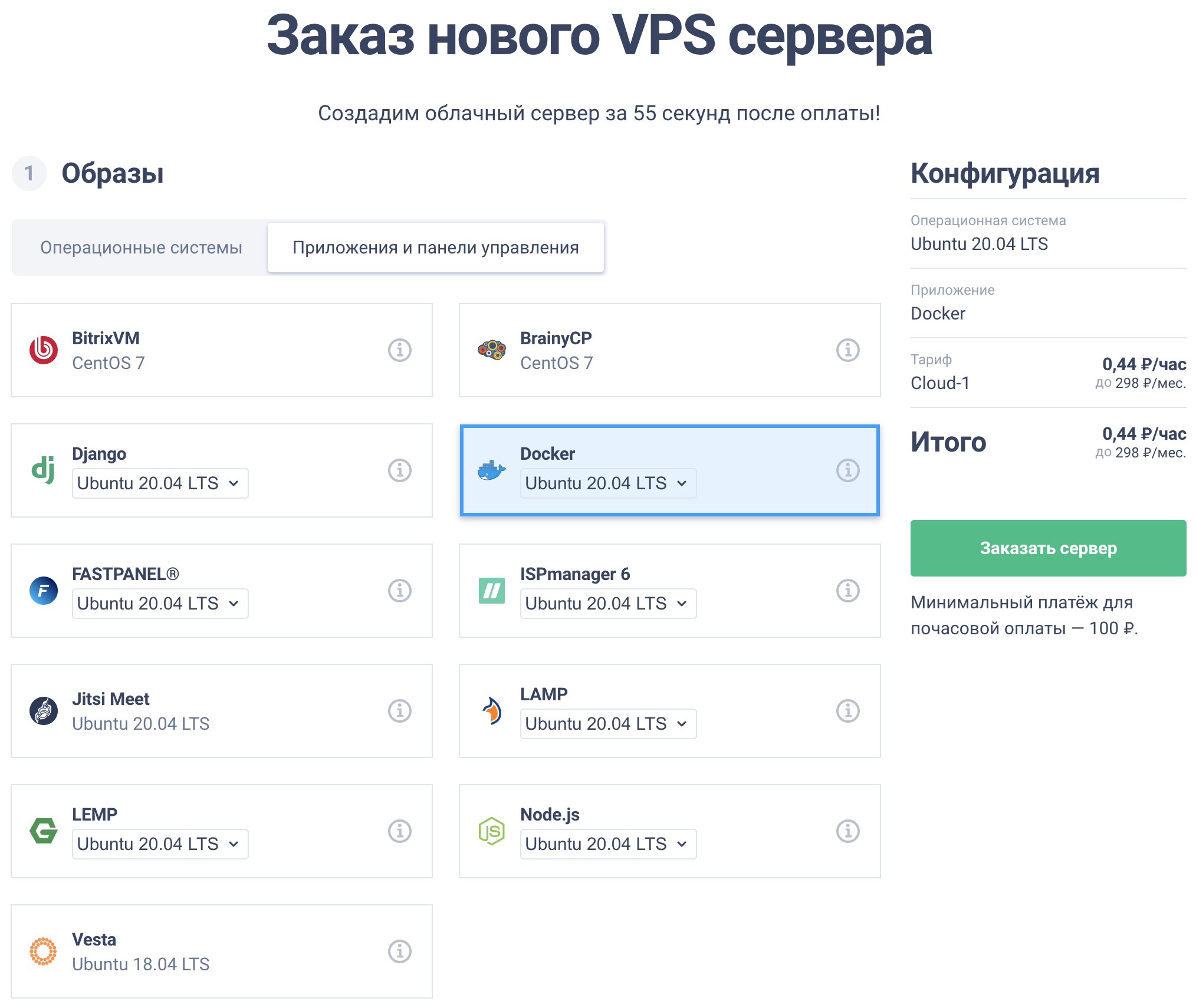
- Скачиваем и подключаемся к серверу PuTTY, инструкция по использованию: https://www.youtube.com/watch?v=I1YfpvdHv4k Если возникнут трудности то можно посмотреть другие инструкции. Для вставки текста из буфера обмена в PuTTY можно используется правый клик мыши по окну с терминалом.
- После подключения копируем и вставляем команду:
docker run -it \
--name ut \
-p 30000:30000 \
-p 45380:45380 \
-p 45381:3389/tcp \
-e LANG=C.UTF-8 \
-e LC_ALL=C.UTF-8 \
--hostname="$(hostname)" \
--env="RDP_SERVER=yes" \
-d \
--restart=always \
scottyhardy/docker-wine /bin/bashГде:
- --name ut - название контейнера
- -p 30000:30000 - порт для входящий соединений торрент клиента, можно сменить при условии смены в торент клиенте во вкладке Соединение. Все значения должны совпадать.
- -p 45380:45380 - порт для доступа к веб интерфейсу, для открытия страницы в браузере. Если он вам не нужен, желательно удалить эту строчку. При открытии доступа в сеть необходимо сменить порт, логин, пароль в торрент клиенте: настройки -> дополнительно -> веб интерфейс. Не забудьте сменить эти данные в config.yaml блокировщика.
- -p 45381:3389/tcp - порт для подключения через RDP. Меняем только первое число.
- Подключаемся по RDP указывая IP_СЕРВЕРА:ПОРТ_RDP пример: 111.111.111.111:45381. Логин и пароль: wineuser
- Открываем терминал:
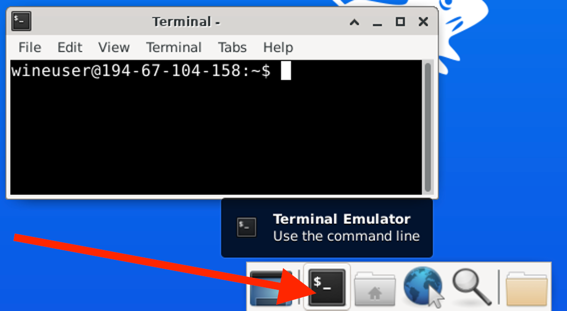
- Выполняем команду:
git clone https://github.com/aliasxrus/go-torrent-manager.git /home/wineuser/tm &&
chmod +x /home/wineuser/tm/torrent-manager-linux- Запускаем μTorrent, окно терминала сворачиваем:
LANG=C.UTF-8 wine /home/wineuser/tm/ut/uTorrent.exe- После запуска μTorrent, запускаем блокировщик в новом окне терминала:
CONFIG_PATH=/home/wineuser/tm/ut/config.yaml /home/wineuser/tm/torrent-manager-linux- Команда для редактирования config.yaml блокировщика, после внесения изменений необходимо сохранить и перезапустить блокировщик:
notepad /home/wineuser/tm/ut/config.yaml- Обязательно меняем пароль пользователя для RDP, в RDP открываем ещё один терминал (как в пункте 6) и вводим команду. https://losst.ru/kak-smenit-parol-v-linux
passwd- Ссылка для доступа к веб интерфейсу http://IP_СЕРВЕРА:ПОРТ_ВЕБ_ИНТЕРФЕЙСА/gui/ пример: http://111.111.111.111:45380/gui/
Вывод на Binance
Первым делом регистрируемся на Binance. Для возможности перевода на кошелек нужно:
- перечисляем на кошелек в торрент клиенте 0.1 TRX. Их можно купить на Binance или попросить в профильных чатах, к примеру https://t.me/BTTBitTorrentRU
- адрес вашего кошелька указан в Кошелек -> Публичный адрес (в правом верхнем углу 3 точки, сразу после "Информация по восстановлению данных")
- если у вас несколько кошельков BTT, то нужно перевести TRX только на 1 из них. При первом переводе на Binance он активирует ваш TRX/BTT кошелек на бинансе и можно будет переводить с любых BTT кошельков с торрент клиента.
Перевод на кошелек Binance
- первым делом необходимо перевести баланс из BTT in-app в BTT on-chain. Это занимает некоторое времени, результат можно посмотреть в История
- кошелек бинанса можно найти в Кошелек -> Обзор кошелька -> Основной аккаунт, тут находим BTT через Поиск монет и в колонке Действие нажимаем кнопку Ввод.
- в правой части окна указан ваш кошелек, проверяем что выбран TRC20 и копируем кошелек.
- далее переводим BTT on-chain на бинанс. Для этого в выпадающем меню выбираем Другой публичный адрес куда вводим BTT кошелек с бинанса.
Вывод денег на банковскую карту:
- переходим на BestChange, сразу под логотипом переходим в Список и выбираете что отдаёте BTT и куда собираетесь принять средства. Нажимаем Найти лучший курс.
- сайт подберет лучшие по курсу обменники и предложит их на выбор.
- переходим на обменник, заполняем необходимые поля.
- переводим с Binance кошелька Кошелек -> Обзор кошелька -> Основной аккаунт, тут находим BTT через Поиск монет и в колонке Действие нажимаем кнопку Вывод.
- переводим на кошелек обменника и ждём поступления денег.
Скачивание через qBittorrent
При скачивании файлов есть опасность потратить свои BTT, они будут потрачены на ускорение скачивания. Для предотвращения этого можно скачивать торрент другим клиентом и в автоматическом режиме передавать их в μTorrent/BitTorrent.
- Скачиваем и устанавливаем QBittorrent
- Переходим в настройки QBittorrent: Сервис -> Настройки... -> Загрузки
- указываем Путь сохранения по умолчанию, это папка куда будут скачиваться торренты.
- указываем Копировать торрент-файлы завершенных загрузок в, сюда будут сохранены торрент файлы для передачи их в μTorrent/BitTorrent.
- Переходим в настройки QBittorrent: Сервис -> Настройки... -> BitTorrent
- В самом низу находим Ограничения раздачи
- Ставим галку По достижению рейтинга раздачи в значение: 0
- В пункте затем выбираем Остановить торрент
- Заходим в μTorrent Настройки -> Настройки программы
- указываем путь Помещать загружаемые файлы в как у QBittorrent.
- ставим галку у пункта Automatically load torrents from и указываем путь куда QBittorrent сохраняет торрент файлы.
Полезные ссылки
Полезные ссылки:
- https://inapp.fun - сервис для работы с IN APP
- https://t.me/btt_manager - наша группа
- https://t.me/btt_dev_balance - информация о пополнении шлюза
- https://github.com/Jackett/Jackett - приложение для подбора торентов + в описание есть хороший список сайтов
- http://tormon.ru - приложение для подбора торентов
- https://t.me/BTTdevAMOUNT - информация о пополнении шлюза
- https://t.me/btt_dashboard - информационное приложение
- https://t.me/bttexchangewalletbalance - информация о пополнении шлюза
- https://t.me/btt_manager/98266 - запуск нескольких клиентов
- https://github.com/TRON-US/go-btfs/releases - клиент для работы с BTFS
- http://127.0.0.1:5001/hostui/#/wallet - ссылка для входа в кошелёк BTFS
- https://netcheif.com/Articles/uTorrent/utorrent.html - полезная информация о μTorrent
- https://tronscan.org/#/exchange/trc20?token=BitTorrent/TRX&id=39 - TRON биржа, можно прикупить TRX за BTT
Шлюзы с которых идёт вывод BTT: